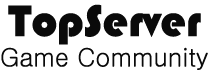사진을 만화처럼 만들기
본문
오늘은 포토샵으로 사진을 만화 느낌이 나도록 효과를 주는 방법에 대해 알아 보겠습니다. 크게 두가지의 필터를 이용하는데요. Flim Grain으로 사진에 노이즈를 증가 시켜 오래된 느낌이 나도록하고 Colour Halftone으로 사진에 도트가 찍힌것 처럼 만들어 사진을 만화 같이 보이도록 해보겠습니다.
총 작업시간은 10~15분으로 초보자도 쉽게 따라할수 있습니다. 이 효과를 이용해서 다양하게 활용이 가능하니 꼭 한번 따라해보세요.~
STEP 1
우선 만화 스타일의 효과를 주고 싶은 사진을 찾으신후 Image > Adjustments > Levels로 양쪽 사이드의 바를 조정하여 이미지를 조금 따뜻한 느낌으로 만들어 줍니다. 레벨상의 그래프 높이가 일정하다면 굳이 안하셔도 됩니다.
STEP 2
사진을 오래된 만화 같은 질감을 주기위해 filters > artistic > Flim Grain를 선택합니다. Grain: 4, Highlight area: 0, intensity:10으로 수치를 입력해 주세요.
STEP 3
사진 레이어를 복사하고 도트 느낌의 효과를 적용해 보겠습니다. 새레이어를 선택한 다음 Filter > Pixelate > Colour Halftone 효과를 주고 blending mode에서 Darken를 선택해주세요.
STEP 4
도트 레이어 외부에 종이 느낌의 테두리를 만들어 보겠습니다. 도트 레이어에 오른쪽 마우스를 클릭하여 Layer Style 창을 열어주세요. 그런 다음 Stroke를 클릭후 크기 20픽셀, 색상 #f5ece3로 설정합니다.
STEP 5
이미지에 텍스트를 넣어 보겠습니다. 왼쪽 상단과 오른쪽 하단에 사각형툴로 사각형을 추가합니다. Stroke를 2PX, 블랙으로 지정해주고 원하는 텍스트를 입력합니다.
STEP 6
마지막 단계는 이미지에 손으로 그린듯한 테두리를 만들어 보겠습니다. 사진 레이어 위에 새 레이어를 만든후에 선택툴로 사진의 외각을 선택합니다. 그런 다음 edit > stroke에서 4픽셀, 블랙 색상으로 테두리를 만들어 주세요. 컨트롤+D키를 눌러 선택영역을 취소한 후에 Filter > Blur > Blur More로 테두리를 흐리게 만들어 주고 Fliter > distort로 왜곡을 줍니다. 마지막으로 Filter > Sharpen More로 다시 선명도를 주면 모든 과정이 끝이 납니다.
댓글목록 0
등록된 댓글이 없습니다.